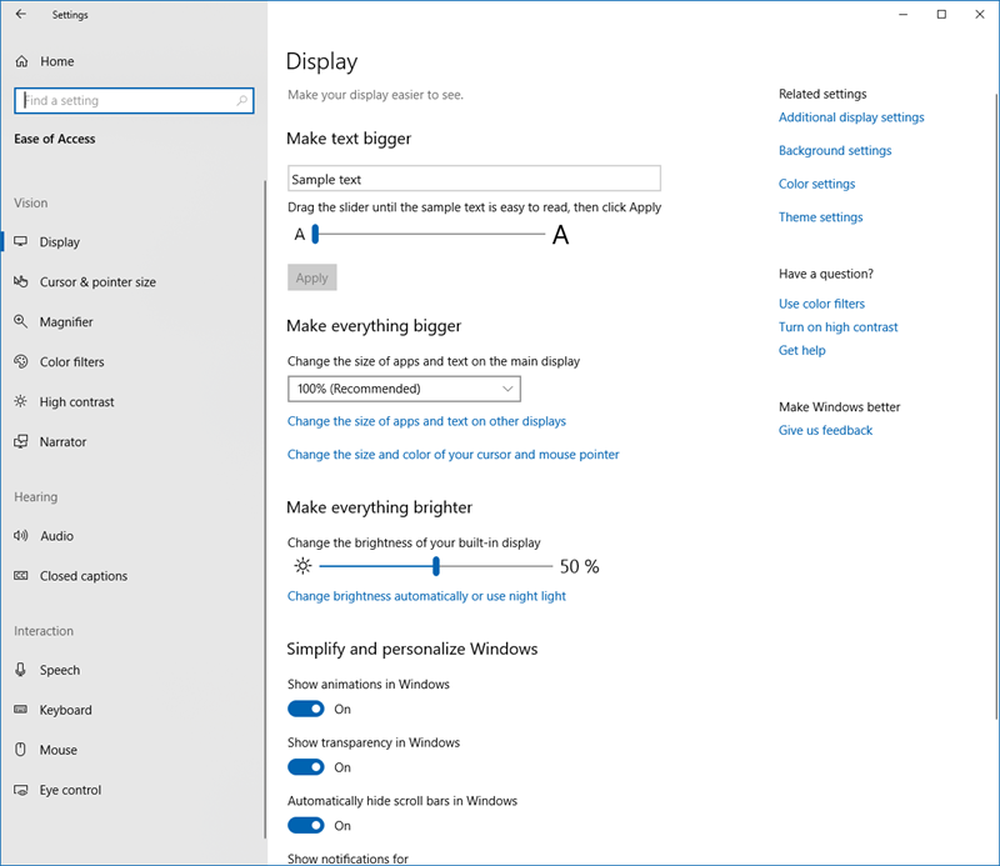EaseUS Data Recovery Wizard Pro Review Interface intuitive, technologie de récupération de fichiers puissante

 Nos lecteurs ont récemment manifesté un vif intérêt pour les logiciels de récupération de données sur disque dur. C’est un très bon timing pour notre examen d’EaseUS Data Recovery Wizard Professional 10.8.
Nos lecteurs ont récemment manifesté un vif intérêt pour les logiciels de récupération de données sur disque dur. C’est un très bon timing pour notre examen d’EaseUS Data Recovery Wizard Professional 10.8.Si vous lisez ceci, vous avez probablement fait quelque chose de stupide avec vos fichiers ou une clé USB et vous n'avez pas de sauvegarde. J'avoue avoir tiré des mouvements pas très fluides, formatant une carte SD sans me rendre compte que mes photos de lune de miel étaient dessus, supprimant directement tout un dossier partagé contenant mes archives de photos entières en oubliant de sauvegarder un dossier de documents importants avant de réinstaller Windows. Si je peux tout gâcher, vous pouvez aussi.
La bonne nouvelle est que des gens comme nous font des bêtises si souvent, que des sociétés comme EaseUS ont conçu un logiciel pour corriger nos erreurs..
L'assistant de récupération de données EaseUS vous aide à récupérer des fichiers et des données perdus lors du formatage, des partitions, des pannes de système d'exploitation, des attaques de virus et des suppressions accidentelles de qualité. En tant que société, EaseUS existe depuis plus de 10 ans et propose quelques autres produits, dont EaseUS Partition Manager (révisé plus tôt cette année) et EaseUS Todo Backup. Par souci de brièveté, je vais simplement appeler le logiciel de récupération de données EaseUS, mais sachez que je parle de EaseUS Data Recovery Wizard Professional 10.8..
Présentation des fonctionnalités d'EaseUS Data Recovery Wizard Professional 10.8
EaseUS fait ce que font les autres programmes de récupération de données, mais il est présenté dans une interface d’assistant extrêmement conviviale qui le rend aussi facile à utiliser que Facebook. L'intention est que vous l'utilisiez sur votre disque dur principal après la suppression accidentelle d'un fichier ou d'un dossier ou si le système d'exploitation est corrompu et que le disque ne démarre plus et est illisible par les programmes normaux. Vous pouvez également l'utiliser sur des clés USB et des cartes mémoire, par exemple, si une importation d'appareil photo échoue et que toutes les données sont effacées, ou si vous l'avez corrompue en l'éjectant de manière incorrecte ou si vous l'avez formatée par inadvertance..
En résumé, voici ce que propose l'Assistant EaseUS Data Recovery Pro:
- Prise en charge de Windows et MacOS
- Prix actuel: 69,95 $
- Note de la rédaction: Jusqu'au 30 novembre, nous avons obtenu une réduction de 65% pour les lecteurs groovyPost et un cadeau gratuit (Todo PCTrans Pro). Prendre plaisir!
- Récupération de données illimitée (la version gratuite de Data Recovery Wizard est limitée à 2 Go)
- Récupération de données à partir de lecteurs formatés, de fichiers supprimés et de lecteurs corrompus
- Récupération de données pour tous les types de fichiers, avec des fonctionnalités de recherche ciblées pour:
- Graphiques et Photos: jpg, png, bmp, etc..
- Audio: mp3, wma, m4a, etc..
- Documents: doc, docx, xls, xlsx, pdf, etc..
- Vidéo: mov, wmv, mpg, m4v, etc..
- Email: pst, dbx, etc.
- Prise en charge des PC, ordinateurs portables, disques durs, SSD, clés USB, supports de stockage, RAID, cartes SD et de tout type de périphérique de stockage visible par Windows
- Récupération de partition perdue
- Récupération RAW de fichiers à partir de lecteurs sans système de fichiers valide
- Exportation et importation des résultats d'analyse
Cela pourrait donner l'impression qu'EaseUS est un logiciel complexe. Mais c'est très simple à utiliser. Laisse moi te montrer.
Remarque: Il existe deux options gratuites que vous pouvez utiliser avec EaseUS: Assistant de récupération de données EaseUS gratuit et un essai gratuit de l’assistant de récupération de données EaseUS Pro. Avec la version gratuite, vous ne pouvez récupérer que 2 Go de données. Avec la version d'essai gratuite de la version Pro, vous pouvez tout faire, y compris la numérisation et la prévisualisation de fichiers, mais vous ne pouvez pas enregistrer les fichiers récupérés. Si vous savez que vous devez récupérer plus de 2 Go de données, essayez les étapes que je vais vous montrer à l'aide de l'essai gratuit de EaseUS Data Recovery Wizard Pro. Prévisualisez quelques fichiers et, si tout se passe comme prévu, alors payez pour la version complète. Sinon, tout ce que vous avez investi, c'est du temps.
EaseUS Data Recovery Wizard Professional 10.8: Test de conduite pas à pas
Alors, voici mon disque de test mis en place. J'ai pris un lecteur flash USB de 4 Go et l'ai entièrement formaté en tant que disque exFAT.

Je l'ai chargé avec des fichiers .docx, .pdf, .m4a, .mp3, .mov et .jpg. J'ai trié les documents, les photos, les vidéos et la musique dans des sous-dossiers mais, pour faire bonne mesure, j'ai également mis tous ces fichiers dans le répertoire racine..
Tout compte fait, j'ai eu un bel ensemble de fichiers de test de 137 éléments.

Ensuite, j'ai «accidentellement» rapidement formaté le disque. Je l'ai laissé comme exFAT.

Tous les 137 fichiers: apparemment disparu!

La tragédie. Je lance donc l’assistant de récupération de données EaseUS. J'ai fait cela en utilisant la version d'essai, ce qui signifie que vous pouvez faire cette partie aussi sans payer un centime.
Tout d'abord, j'ai choisi les types de fichiers que je cherchais. Comme j'ai une variété de fichiers sur le disque, j'ai laissé tous les types de fichiers sélectionnés. Si vous souhaitez accélérer le processus d’analyse, vous pouvez laisser certaines zones non cochées..

Puis j'ai choisi mon disque et cliqué Balayage.

Après quelques minutes, EaseUS me montre ce qu'il a trouvé.

Je veux prendre une seconde pour expliquer ce que nous voyons ici. Ainsi, lorsque vous avez un lecteur USB (ou tout autre lecteur), les données du lecteur sont divisées en deux parties. Il y a les fichiers eux-mêmes, puis il y a des informations sur les fichiers. C'est un peu comme dans un livre: il y a la table des matières à l'avant, puis le contenu après. Quand j'ai fait un format rapide, il a pratiquement tout simplement arraché la partie avant du livre, mais le reste du contenu n'a pas été touché (pour le moment)..
Lorsque EasesUS tente une récupération de données sur un lecteur formaté accidentellement, il effectue trois choses:
Premièrement, il essaie de trouver des restes de cette "table des matières" que nous avons jetée et de les reconstituer. Les fichiers que vous voyez dans Partition existante (EXFAT) sont des fichiers trouvés en glanant d'anciennes informations du système de fichiers qui n'est plus utilisé, mais qui sont toujours là. Ces fichiers ont de très bonnes chances d'être intacts.
Ensuite, il essaie de reconstituer les parties du livre sans la table des matières. Certains fichiers contiennent des informations sur les fichiers intégrés. Dans une documentation Word, ces informations s'affichent lorsque vous consultez les propriétés. Vous pouvez également voir qui a créé le fichier, l'heure de modification, etc. Avec les photos, cette méta-information s'appelle les données EXIF. Le formatage rapide fonctionne au niveau du disque, de sorte qu'il ne touche généralement pas ces données EXIF. EaseUS peut utiliser ces données pour en savoir plus sur les fichiers qu'il souhaite récupérer. Ces fichiers sont les Fichiers perdus spéciaux (étiquette), et ils ont de bonnes chances d'être intacts, même si vous perdez souvent le nom de fichier d'origine.
En cas d'échec des deux premières méthodes, EaseUS procédera à une analyse en profondeur de certaines signatures de fichiers. Ce sont des petits morceaux de données qui vous indiquent le type de fichier. Revenons à notre analogie avec le livre, c’est comme si on cherchait la grosse rubrique CHAPITRE 1 ou EPILOGUE. En fait, c'est plus complexe que ça. C'est plus comme chercher le début d'un chapitre en cherchant des phrases comme «C'était une nuit sombre et orageuse…» ou la fin d'un chapitre en cherchant des phrases comme «Il aimait Big Brother». En utilisant ce qu’il sait de la structure des fichiers, il peut être intuitif de savoir où le fichier se termine et commence, puis d’essayer de le réemballer dans un logiciel pouvant être utilisé par un ordinateur. Ces fichiers sont répertoriés sous Plus de fichiers perdus (RAW). Selon votre situation, vous pouvez obtenir des fichiers entièrement intacts ici. Ou ce pourrait être des ordures pures.
Tri et recherche de fichiers supprimés dans EaseUS
Comme vous pouvez le constater, ma recherche simple de 137 fichiers supprimés m’a généré 365 résultats. C'est normal, étant donné les multiples façons dont EaseUS recherche les fichiers perdus. Et j'ai la chance de ne rechercher qu'un disque USB de 4 Go. Si vous analysez tout votre lecteur système, vous obtiendrez une tonne des fichiers.
Pour aider votre cause, EaseUS vous permet de filtrer par type de fichier…

… Ou effectuer une recherche. Votre kilométrage variera avec une recherche, car le nom du fichier peut être perdu, même si le fichier est récupérable..

Prévisualisation des fichiers dans EaseUS
Voici la viande et les pommes de terre du processus de récupération de fichiers, et c’est la meilleure chose que vous puissiez faire dans l’essai gratuit d’EaseUS. Lorsque vous trouvez un fichier que vous pensez gagnant, vous pouvez voir s'il est entièrement récupérable en le prévisualisant. Cela fonctionne pour la plupart des types de fichiers.

La fonctionnalité est la plus utile avec des photos.

Cela fonctionne aussi avec les documents Word.

Ce n'est pas très utile avec les fichiers vidéo, cependant:

Enregistrement, enregistrement des données numérisées et récupération de fichiers avec EaseUS
Donc, supposons que vous ayez prévisualisé certains fichiers et qu’il semble que EaseUS va vous aider. Vous pouvez facilement enregistrer votre copie d'EaseUS à la volée sans repasser par le processus de numérisation complet..

Si vous souhaitez y dormir, vous pouvez enregistrer vos données numérisées pour plus tard. Ceci est utile si vous venez de passer par un processus de numérisation massif et que vous n'avez pas le temps de le parcourir en une seule séance. EaseUS vous invitera à enregistrer vos informations de numérisation si vous quittez la fenêtre ou si vous vous en éloignez. Pour le restaurer plus tard, cliquez sur le minuscule Statut d'analyse d'importation icône en haut à droite (il m’a pris une éternité pour trouver ça):

Lorsque vous êtes prêt et inscrit, cliquez sur le bouton Récupérer bouton.

Vous serez invité à enregistrer vos fichiers dans un emplacement ne pas le disque que vous récupérez. Si vous enregistrez de nouvelles données sur un disque sur lequel vous essayez de récupérer des données; vous risquez d'écraser les fichiers que vous essayez de récupérer.

Selon le nombre de fichiers que vous récupérez et la vitesse de votre lecteur, cette opération peut prendre quelques minutes..

Cliquez sur D'accord pour voir vos fichiers récupérés.

Pour restaurer mes 356 fichiers représentant 1,57 Go, il m'a fallu environ 3 minutes..

Résultats de la récupération de données: EaseUS fonctionne-t-il??
Donc, j'ai récupéré tous les fichiers. Mais cela a-t-il fonctionné? EaseUS a-t-il fait son travail??
Dans ce cas très spécifique, je peux signaler que oui, EaseUS a récupéré 100% de mes fichiers. Certains d'entre eux étaient des doublons, mais j'ai pu exécuter un hachage MD5 sur chaque fichier et le comparer au hachage MD5 des fichiers de mon ensemble de test et confirmer que tous les fichiers avaient été récupérés complètement intacts. J'ai perdu des informations sur les fichiers et les dossiers, mais dans l'ensemble, il s'agit de petites pommes de terre par rapport à la récupération de vidéos, de photos et de documents Word..

À présent, le succès repose en grande partie sur les conditions idéales suivantes:
- Mon disque a été reformaté en utilisant la méthode de formatage rapide sur le même système de fichiers: exFAT à exFAT
- Mes fichiers n'utilisaient que la moitié de la capacité du disque
- Aucune nouvelle donnée n'a été écrite sur le disque avant que je tente une récupération de données
- Les fichiers que j'ai récupérés étaient tous généralement petits: aucun ne dépassait 1 Go.
Pour voir comment EaseUS se comporte dans des conditions moins idéales, j'ai essayé d'autres tests..
Pour un test, j'ai pris le même disque que celui que j'avais formaté rapidement et j'y ai écrit environ 721 Mo de nouvelles données.
Comme prévu, l'analyse rapide n'a trouvé que les nouveaux fichiers:

Alors j'ai cliqué Analyse approfondie. Cette recherche de fichiers en fonction de la signature de fichier, comme je l'ai mentionné ci-dessus. Après cela, il a trouvé 39 fichiers. La plupart des fichiers trouvés étaient des vestiges de fichiers encore plus anciens que mon récent reformat.

En fouillant dans les fichiers, il semble que tous les fichiers vidéo supprimés et tous mes documents Word aient été récupérés, mais aucune de mes photos et à peine toute ma musique.. Remarque: Cela ne reflète pas la capacité d'EaseUS à récupérer ces types de fichiers. Rappelez-vous que lorsque vous écrivez de nouvelles données sur un disque, il commence simplement à écraser les secteurs de manière aléatoire. Quels fichiers ont été effacés est plutôt une chance du tirage au sort. Mais il est encourageant de voir que tous les fichiers n'ont pas été perdus.

Pour confirmer que les fichiers ont été perdus à 100%, j'ai numérisé le disque à l'aide d'un programme de récupération de données professionnel différent et j'ai obtenu les mêmes résultats. Mon avis: ces fichiers ont disparu pour de bon et aucun logiciel ne peut les récupérer.

J'ai fait un autre test qui, à mon avis, reflète un scénario réel. J'ai procédé à une analyse approfondie de l'ensemble de mon lecteur C: \ comme si je cherchais un fichier que j'ai accidentellement supprimé du disque dur principal de mon ordinateur. Comme prévu, j'ai reçu une quantité incroyable de fichiers. J'ai installé et réinstallé Windows sur mon disque dur à plusieurs reprises, ce qui a permis de récupérer des éléments d'il y a des années. (Remarque: si vous utilisez BitLocker, vous ne retrouverez pas les anciennes données, car elles seront cryptées.)
Le nombre de fichiers trouvés peut sembler prometteur, mais la plupart d'entre eux étaient des vignettes inutiles ou d'autres images en cache dont je ne me souciais pas ou des fichiers tronqués, incomplets.

Cela étant dit, si vous n'avez rien à perdre et que vous êtes toujours sur l'essai gratuit, rien ne vous empêche de parcourir tous les fichiers pendant des heures à la recherche des photos de votre lune de miel que vous avez supprimées accidentellement ou de ce terme que vous avez perdu..
Conclusion
J'aime EaseUS Data Recovery Wizard Pro. Il possède une interface utilisateur très simple, étape par étape, mais il intègre une technologie de numérisation de disque approfondie sous le capot. EaseUS Data Recovery Wizard Pro est un bon choix intermédiaire si vous recherchez un équilibre entre intuitivité et résultats de récupération de données professionnels. Son prix de vente reflète bien son prix: 69,95 USD. C'est plus que ce que vous payez pour certains logiciels de bricolage, mais moins que ce que vous payeriez pour un outil de récupération de données professionnel plus avancé. Pour les utilisateurs à domicile, je pense que vous ne manquerez pas beaucoup de fonctionnalités. Un produit haut de gamme peut comporter davantage d'outils de disque pour la création d'image, la vérification de l'intégrité d'un lecteur ou la modification de valeurs hexadécimales. Celles-ci sont importantes si vous savez ce que vous faites, mais pour une utilisation occasionnelle, EaseUS convient. Si votre disque est en panne, il est conseillé de créer une image de celui-ci et d'exécuter des opérations de récupération de données sur l'image plutôt que sur le disque physique. De cette manière, vous éviterez de nouvelles pertes de données dues à l’aggravation des défaillances mécaniques. Espérons que si vous passez par ce scénario une fois, vous ne le reverrez jamais, car l'expérience vous aura convaincu de mettre en place un plan de sauvegarde solide..
En résumé: l'essai gratuit de EaseUS Data Recovery Wizard Pro vous permettra de voir par vous-même si ce programme va récupérer vos données ou non. Si vous êtes dans le pétrin avec des données perdues, ça vaut le coup. Si vos données vous sont précieuses - et je suis sûre qu'elles le sont, sinon vous ne liriez pas cet article - 69,95 $ est un petit prix à payer. (Vous devez savoir que le Best Buy Geek Squad facture 200 $ US pour son service de récupération de données de niveau 1 et qu’il ne fait que lancer un programme similaire à celui-ci sur votre disque dur).